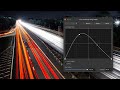マスクレイヤー
- ピクセルマスキング
- ベクトルマスキング
ドキュメント:
レイヤーマスキング | Affinity.help [公式]
使い方
操作
Ctrl + I:マスクを反転させる
Ctrl + クリック:レイヤーから選択範囲を作成する
Ctrl + Alt + クリック:レイヤーの明度に基づいて選択範囲を作成する
Alt + クリック:マスク編集モードに入る/解除する
参考:
マスクを使ってテキストの背景に画像を使う方法 | logsuke
マスク/新規レイヤー/マスク付き新規レイヤーの違いとは?どれを選択すればいいか | Proぐらし
「輝度マスク」で写真の明るい/暗い部分だけを調整する | 知らなきゃ絶対損する PC マル秘ワザ
クイックマスク
選択範囲を一時的にピクセルマスクとして表示し、ピクセル編集ツールを用いて編集する。
操作
Q:クイックマスクモードを開始/終了する
表示オプション
- オーバーレイ
- 黒
- 白
- 透明
動画:
ドキュメント:
クイックマスクによる選択範囲 | Affinity.help [公式]
参考:
Quick Masks | Affinity Photo Zero
クリッピングマスク
参考:
ライブレイヤーマスク
動画:
ドキュメント:
ライブレイヤーマスク | Affinity.help [公式]
差分からマスクを生成する
参考:
Masking using blend mode – Affinity Forum